




Чаще всего форматирование внутренней памяти или внешнего накопителя становится единственным действенным способом решения проблем с гаджетами. Мобильный телефон не является исключением. Это последнее, что может сделать владелец смартфона своими силами, перед тем как обратиться в сервисный центр. Поэтому знать, как отформатировать телефон необходимо каждому пользователю.
Сброс до заводских настроек Samsung j2
Сброс смартфона к заводским настройкам – процесс кропотливый и требует особого внимания от пользователя. Неподготовленное и необдуманное действие может привести к неприятным для него последствиям – потере личных данных (программ, контактов, смс, фотографий, видео и много другого). После форматирования в памяти телефона не останется и следа от его использования, словно девайс только был приобретен в магазине.
Существует такие способы обнуления памяти смартфона:
- Через настройки в телефоне.
- Через режим восстановления (Recovery Mode).
- С помощью аккаунта Google.
До того, как нажать кнопку «Сбросить настройки телефона», необходимо подумать о безопасности личных данных.
Подготовка к форматированию телефона
Процесс очистки памяти занимает в среднем до 5 минут. Больше времени уйдет на сохранение фотографий, видео и контактов на компьютер или любой накопитель.
Для сохранения информации следует воспользоваться одним из следующих способов:
- Подсоединить телефон к компьютеру и через Проводник перенести фото и видео.
- Воспользоваться приложением для резервного копирования.
- Загрузить документы и контакты на облачное хранилище.
Внимание: начиная с Android 5.1 после сброса к заводским установкам нужно ввести данные учетной записи Google, которую пользователь использовал на форматируемом устройстве.
Форматирование памяти с помощью раздела «Сброс и восстановление»
Проще всего обнулить внутреннюю память на смартфоне – зайти в раздел «Сброс и восстановление».
Чтобы очистить телефон на Андроиде нужно:
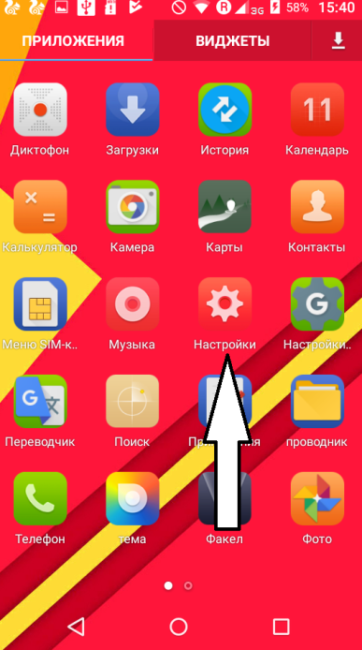
-
войти в настройки. Для этого следует нажать на ярлык «Настройки» в меню приложений;
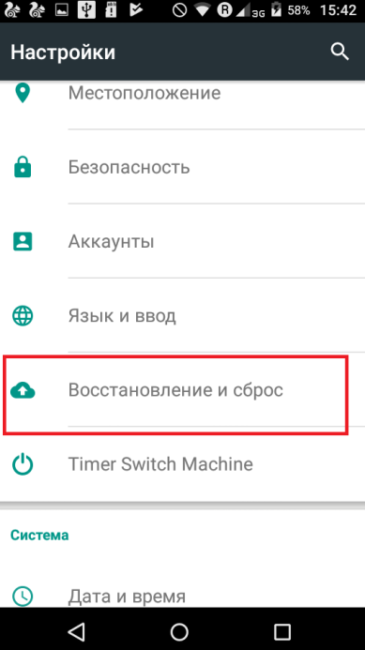
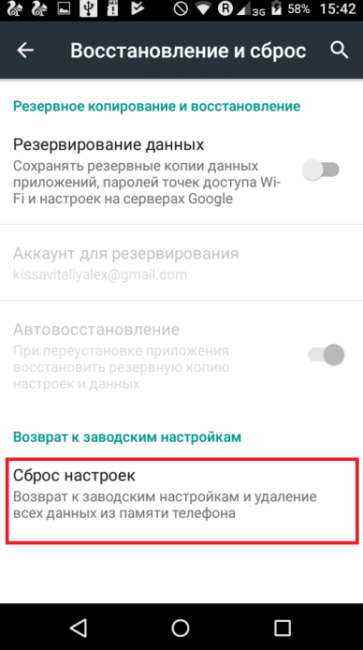
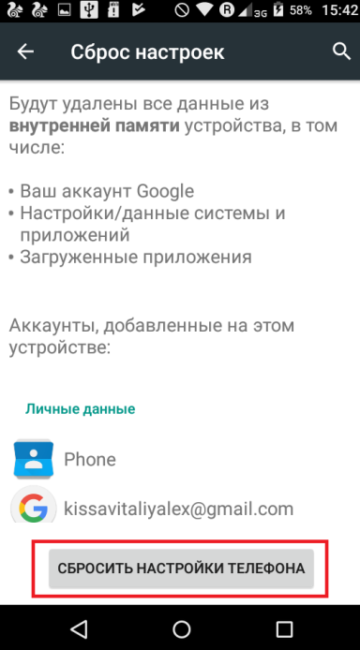
Сброс до заводских настроек телефона samsung J7 SM-J710FN (Настройка телефона после сброса)
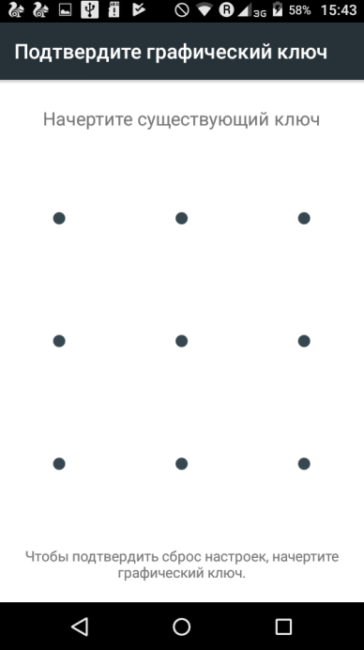
Если пользователь блокировал устройство любым доступным способом (графический ключ, отпечаток пальца и т.д.), то ему нужно будет подтвердить удаление, например, ввести графический ключ.
Не всегда этот вариант форматирования дает нужный результат. По целому ряду причин (например, остановка важных процессов) ОС Андроид может «зависать» и вообще не реагировать на нажатие пользователем кнопки «Сброс настроек». В этом случае следует прибегнуть к еще одному способу отката устройства к заводским установкам, – форматированию через режим загрузки Recovery Mode. С помощью этого способа можно выполнить процесс стирания информации, не заходя в настройки.
Примечание: сброс до заводских настроек с помощью меню Recovery является лучшим вариантом решения проблемы, связанной с невозможностью «обойти» блокировку экрана гаджета (к примеру, если забыл пароль).
Форматирование Android-устройства с помощью Recovery Mode
Для входа в меню Recovery используются механические кнопки телефона — необходимо нажать и удерживать кнопку питания (включения) и повышения громкости. Исключением являются планшеты и смартфоны бренда Samsung, на которых кроме кнопок громкости и питания нужно зажать кнопку «Home». Перед тем как выполнить вход в Recovery необходимо выключить устройство.
Важно: данная процедура, в отличие от перепрошивки, абсолютно безопасна и не является нарушением гарантийных обязательств со стороны пользователя.
Для того чтобы очистить память гаджета с помощью кнопок нужно выполнить следующее:
- зайти в Recovery Mode. После входа на экране появится меню с несколькими разделами;
- выбрать раздел «Wipe data/Factory reset», после чего личный контент будет полностью удален;
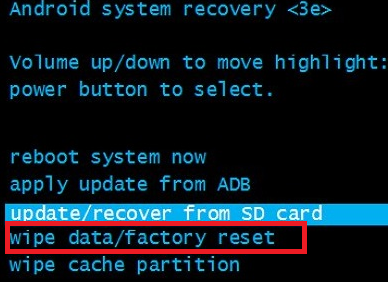
- нажать на пункт «Reebot system now».
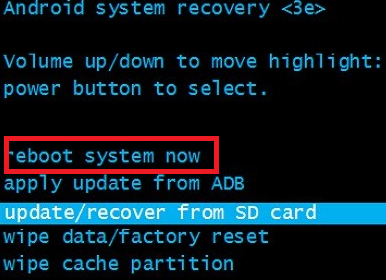
Как удалить данные на телефоне через аккаунт Google
Еще один способ удалить все данные со смартфона, даже если он заблокирован, – отформатировать с помощью учетной записи Google.
Войти в аккаунт Google можно через компьютер или любое другое устройство. Но для удаления информации таким способом, пользователь должен учесть следующее:
- Должна быть создана учетная запись (или введена существующая в раздел «Аккаунты» на смартфоне).
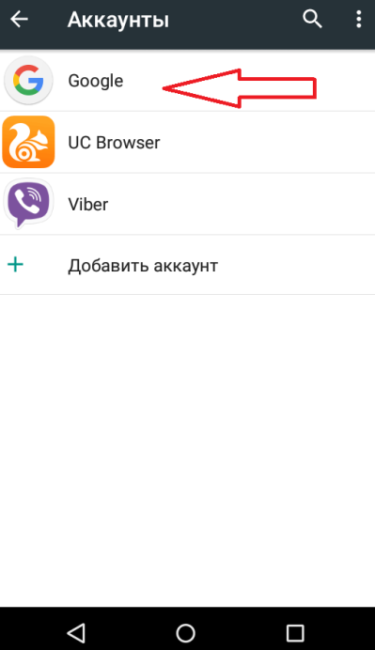
- Смартфон должен быть включенным и подключенным к сети Интернет.
- На телефоне должна быть включена передача геоданных.
- Напротив опции «Удаленный поиск устройства», который находится в разделе «Безопасность» должна стоять галочка.
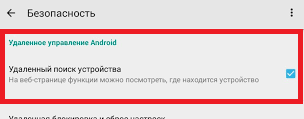
Чтобы отформатировать внутреннюю память телефона на Android нужно выполнить следующие шаги:
- заходим в учетную запись Google;
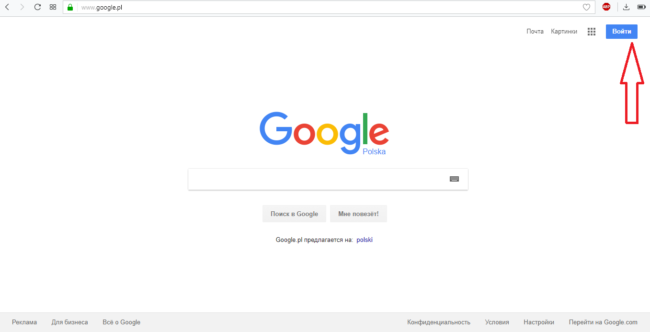
- выбираем раздел «Приложения Google»;
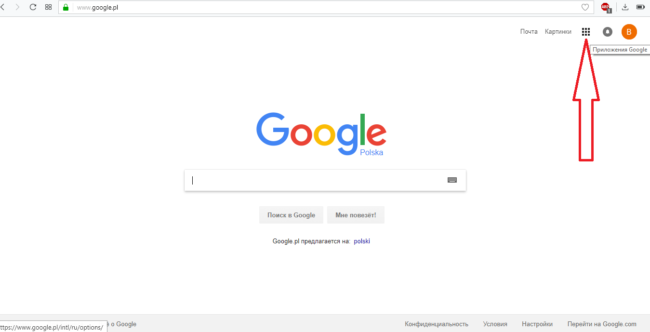
- нажимаем на пункт «Мой аккаунт»;
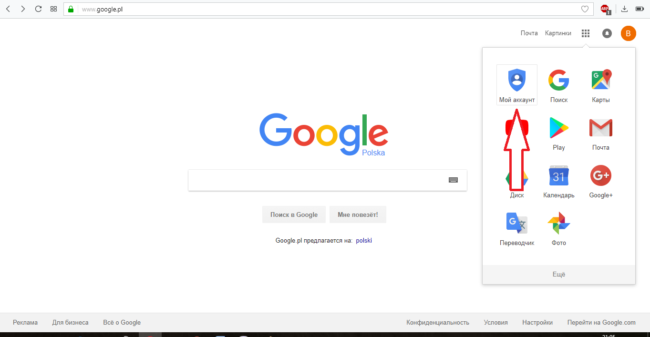
- переходим по ссылке «Приступить» в разделе «Поиск телефона»;
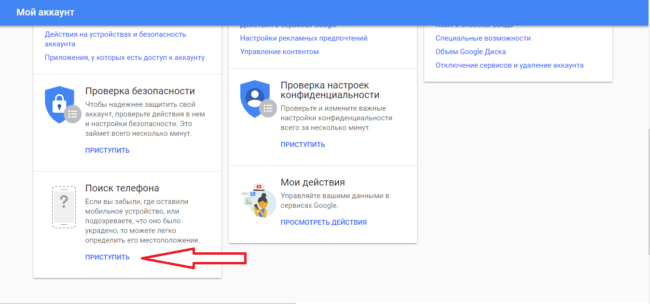
- выбираем модель гаджета, на котором необходимо стереть данные (только в том случае, если одна и та же учетная запись введена на нескольких телефонах);
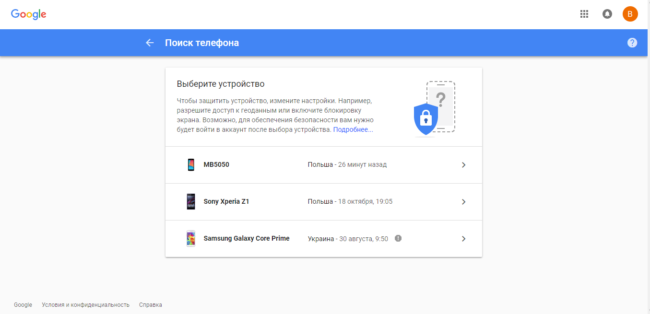
- снова вводим логин и пароль;
- выбираем пункт «Удалить все данные с устройства»;
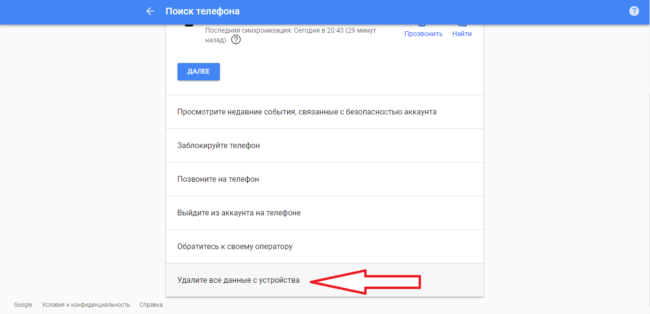
- подтверждаем удаление, т. е. форматируем память смартфона.
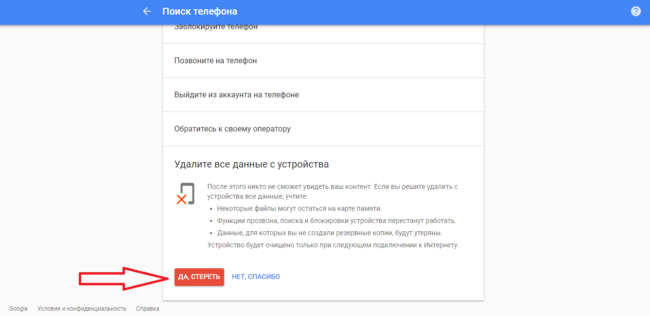
Преимущество этого варианта форматирования заключается в том, что, при соблюдении условий, очистить память гаджета можно на расстоянии. Это актуально во время потери смартфона (можно не беспокоиться о конфиденциальности своих фотографий и видео). Дополнительно с помощью такого сервиса можно разблокировать устройство или заблокировать.
Форматирование чаще всего поможет в решении проблем, возникших с девайсом на Android, за исключением случая, если он не включается.
Источник: androidtab.ru
Как отформатировать телефон на Андроид

Руководства
Форматирование смартфона под управлением операционной системы Андроид – довольно распространенное явление, с необходимостью которого сталкиваются большинство пользователей современных гаджетов. Иногда это необходимо, чтобы вернуть устройству прежнюю высокую скорость работы, ведь со временем внутренняя память смартфона «засоряется» и девайс начинает заметно «тормозить». Иногда владельцы решают продать свое устройство, для чего с него нужно удалить всю персональную информацию. Разберемся, как же правильно отформатировать телефон на Андроид.
Стандартный способ – сброс до заводских настроек
Разработчики операционной системы Android предусмотрели возможность форматировать устройства с этой ОС, не прибегая к помощи посторонних программ или специалистов сервисных центров. Эта функция называется «Сброс настроек» и присутствует в любом устройстве с Андроид.
Чтобы отформатировать свой девайс стандартным способом нужно:
- Зайти в настройки и найти пункт «Восстановление и сброс».
- Внутри него выбрать пункт «Сброс настроек».
- После стандартного предупреждения, что это действие удалит данные внутренней памяти телефона, аккаунтов, фото, видео, музыку и загруженные приложения, система спросит, действительно ли Вы хотите сбросить настройки. Жмем «ОК».
- Ждем пока система отформатирует память и перезагрузится.
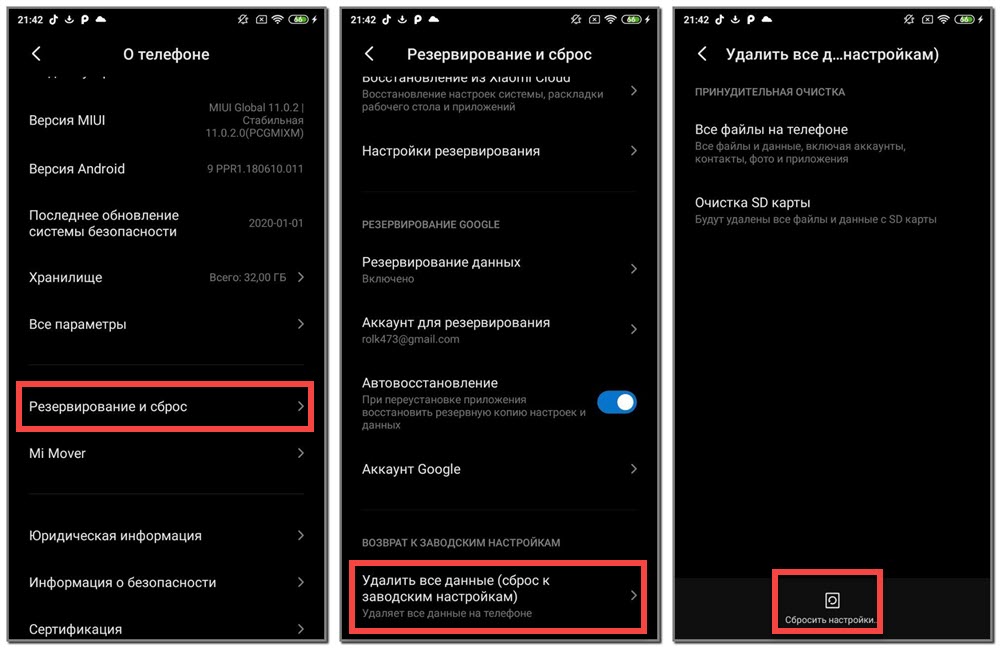
После включения смартфон будет выглядеть таким, как при первом запуске. Поэтому нужно будет вновь авторизоваться под своим Google-аккаунтом и вновь скачать нужные приложения из Плей Маркета. Или же, если Вы делали резервную копию, воспользоваться ею и восстановить нужную информацию из нее.
Форматирование в меню Recovery
Иногда бывает так, что неполадки операционной системы настолько серьезные, что попасть в меню настроек невозможно. В таком случае отформатировать телефон и сбросить его до заводских настроек, можно вызвав меню Recovery. Вхождение в него не лишает гарантии и не требует root-прав, но экспериментировать там не стоит, иначе ответственность за неправильные действия и выход из строя смартфона лягут только на пользователя.

Вызывается меню Recovery на разных моделях смартфона по-разному. Чаще всего это комбинация клавиш Power и увеличения/уменьшения громкости. Поэтому перед началом форматирования стоит узнать, как он вызывается в Вашем гаджете. После открытия меню в нем нужно найти и выбрать пункт wipe data/factory reset – это и есть сброс настроек до заводских, то есть форматирование смартфона Android. Выбираем его, ждем исполнения процедуры, после чего можно пользоваться очищенным от всего «мусора» смартфоном.
Источник: mrandroid.ru
Как отформатировать телефон андроид — форматнуть встроенную память
Форматирование телефона представляет собой процесс разбивки внутреннего накопителя или жесткого диска на разделы и кластеры. При этом происходит полное удаление данных, хранящихся там. Как правило, форматировать смартфон андроид необходимо перед его продажей. Это нужно для отката системы к заводским настройкам, а также стиранию личных данных с устройства.
Также данную процедуру рекомендуется выполнять в том случае, когда на телефоне установлено так много бесполезных и ненужных приложений, что он просто начинает тормозить. В таком случае многие пользователи задаются вопросом, как форматнуть андроид, если удаление этих программ не принесло положительного результата. Данная процедура довольно сложная для неопытных пользователей, поэтому следует тщательно ознакомиться с ее особенностями.

Форматирование помогает вернуть устройству исходные данные
Что такое форматирование памяти на телефоне или планшете
Как правило, все пользователи после покупки нового гаджета начинают полностью забивать его память различными приложениями. Но мало кто догадывается, что даже если их потом удалить, то полностью избавиться от лишних данных не получится. Постепенно система засоряется бесполезной информацией, начинает тормозить и плохо работать.
Самым действенным способом вернуть устройству былую скорость является полное форматирование памяти. Оно представляет собой удаление всех пользовательских данных с внутренней памяти устройства и откат его к заводским настройкам. Все, что до этого хранилось на девайсе, уже не будет подлежать восстановлению. Поэтому необходимо, перед тем как форматировать андроид телефон или планшет, переместить всю ценную информацию на флешку или карту памяти.
К сведению! Всего существует несколько способов форматирования смартфонов. У всех одинаковый результат, но разная сложность выполнения.
Что нужно сделать перед форматированием внутренней памяти на Android
Перед тем как форматнуть телефон или планшет Android, необходимо запомнить важное условие его дальнейшего включения — большинство устройств после данной процедуры будет запрашивать данные пользователя, необходимые для входа в личный кабинет Гугл-аккаунта. Если ввести неверную информацию, то гаджет может заблокировать доступ. В дальнейшем он не будет включаться и останется в таком состоянии до ввода данных аккаунта. Такие меры безопасности были выбраны неслучайно: если телефон будет похищен или потерян, то злоумышленники не смогут воспользоваться информацией, находящейся на нем.
Обратите внимание! Чтобы избежать лишних затрат времени и денег, лучше заранее записать отдельно логин и пароль, чтобы случайно не забыть их. Такая мера позволит избежать посещения специализированного сервисного центра для восстановления Гугл-аккаунта переформатированного устройства.

Логин и пароль потребуются при первом после форматирования запуске гаджета
Также рекомендуется заранее позаботиться о сохранении всей ценной информации, содержащейся на устройстве. Для этого можно воспользоваться функцией резервного копирования данных. После завершения операции все файлы следует переместить на карту памяти и вынуть ее из девайса.